通信プラットフォーム WhatsApp は、今年初めにいくつかの困難に直面したにもかかわらず、Apple スマートフォンの所有者の間でも非常に人気を博しています。 WhatsApp をしばらく使用している場合は、おそらくその基本的な使い方をマスターしているでしょう。しかし、今日の記事で紹介する 5 つのヒントとコツは間違いなく役に立つでしょう。
かもしれない 興味がありますか

消えるメッセージを送信する
WhatsApp の比較的最近のイノベーションの 1 つは、受信者にメッセージを送信できる機能で、メッセージを 1 回閲覧すると消えてしまいます。手順は簡単です。 メッセージテキスト入力フィールドの左側 クリック 「+」を選択し、 写真またはビデオを追加する。コンテンツを送信する前にsをタップします。テキストフィールド内の円の中に 1 つの記号.
Face IDを使用してロックする
iPhone の WhatsApp アプリにセキュリティをさらに強化したい場合は、Face ID 認証を有効にすることができます。の上 WhatsAppのメイン画面 クリックイン 設定アイコンの右下隅 そして、 をタップします 法案。クリック プライバシー そして一番下で選択します スクリーンロック、機能を有効にする場所 顔認証が必要.
チャットの壁紙を変更する
WhatsApp アプリケーションの異なる壁紙を使用して、個々のチャットを活気づけたいと思いませんか?選択したチャットを常にクリックすることほど簡単なことはありません 表示上部に関係者名(またはグループ名) iPhone の をタップし、 壁紙とサウンド -> 新しい壁紙を選択しますをクリックして、プリセットの壁紙のいずれかを選択するか、iPhone のフォト ギャラリーを参照します。
自動ダウンロードの無効化
WhatsApp が提供する機能の 1 つは、受信したすべてのメディア メッセージを iPhone のフォト ギャラリーに自動的に保存することです。このガジェットが気にならない場合は、単に無効にすることができます。で メイン画面の右下隅 WhatsAppをタップします 設定アイコン そして選択します ストレージとデータ。セクション内 メディアの自動ダウンロード 個々の項目を 1 つずつクリックしてバリアントを設定します ニクディ.
個々のチャットのバックアップ
iPhone の WhatsApp アプリで各チャットのバックアップを個別にダウンロードすることもできます。まず、そのチャットの をタップします 連絡先 そしてそして ディスプレイの下部 ズボルテ チャットをエクスポートする。チャットをメディア付きでエクスポートするかメディアなしでエクスポートするかを選択し、選択した会話をエクスポートする場所を選択します。
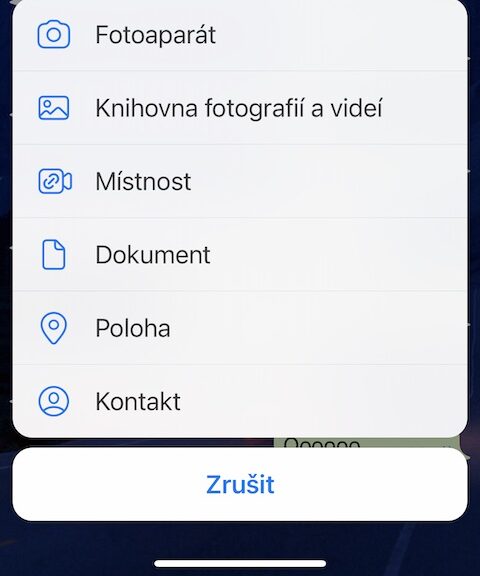
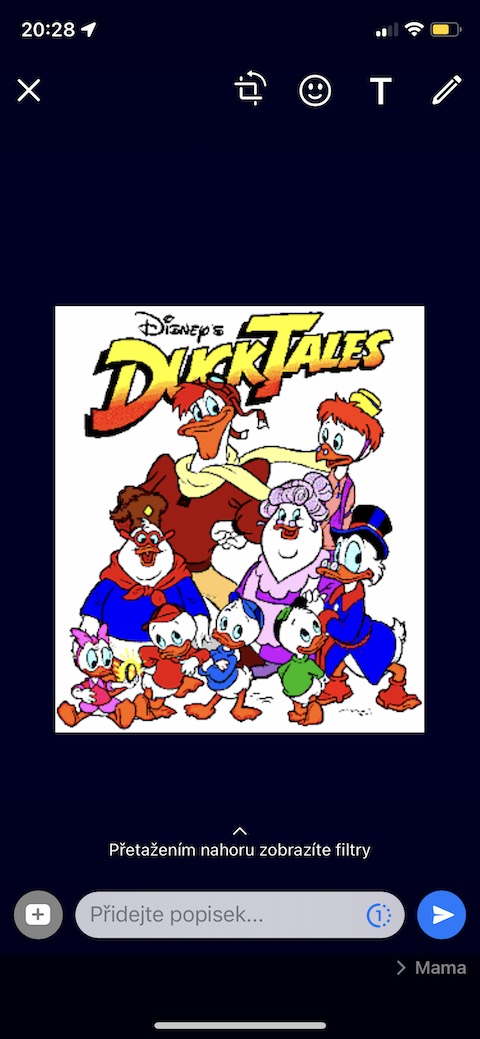





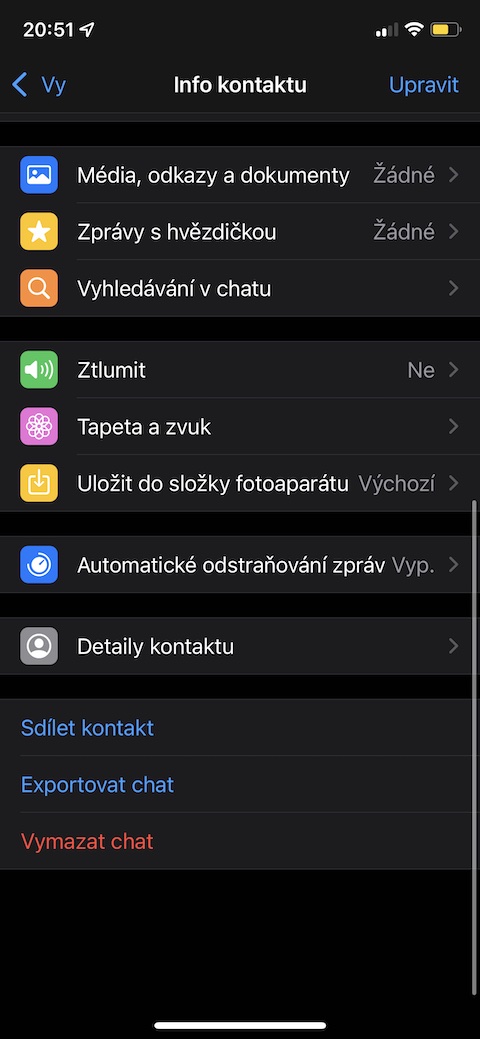
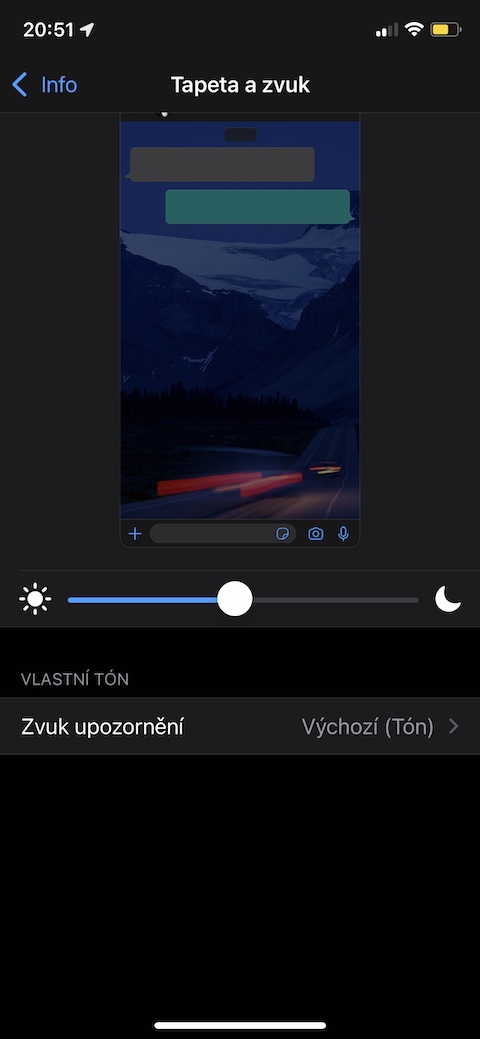
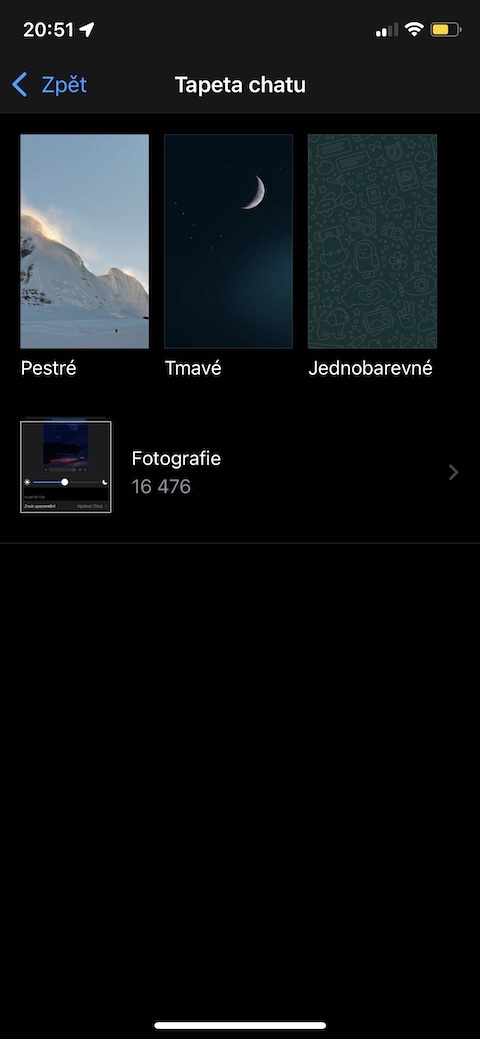
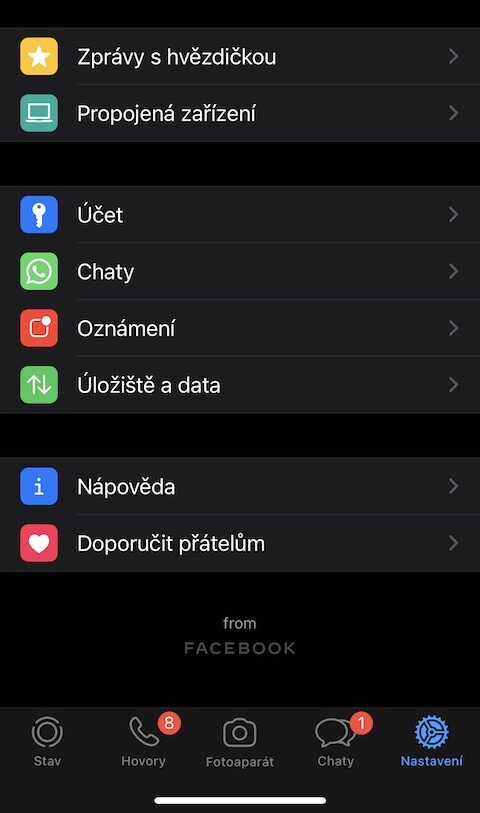
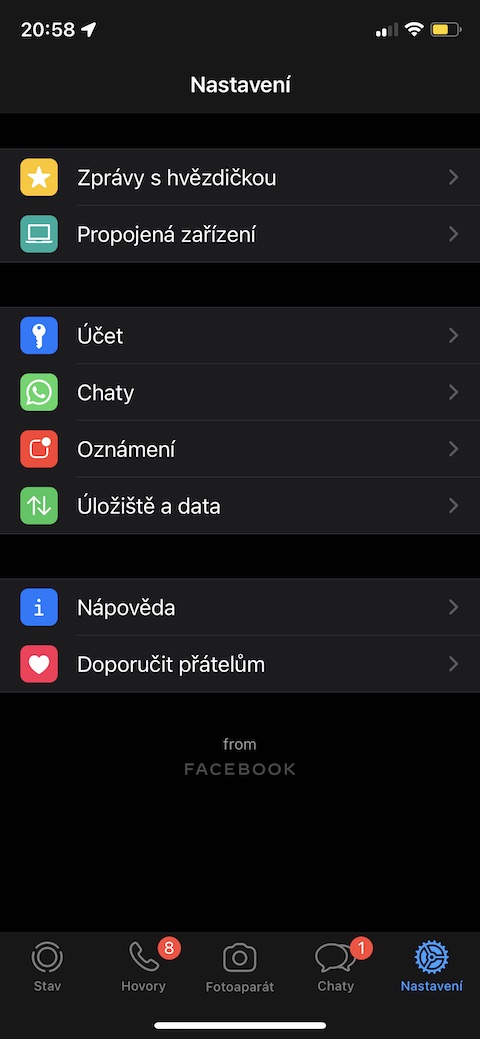
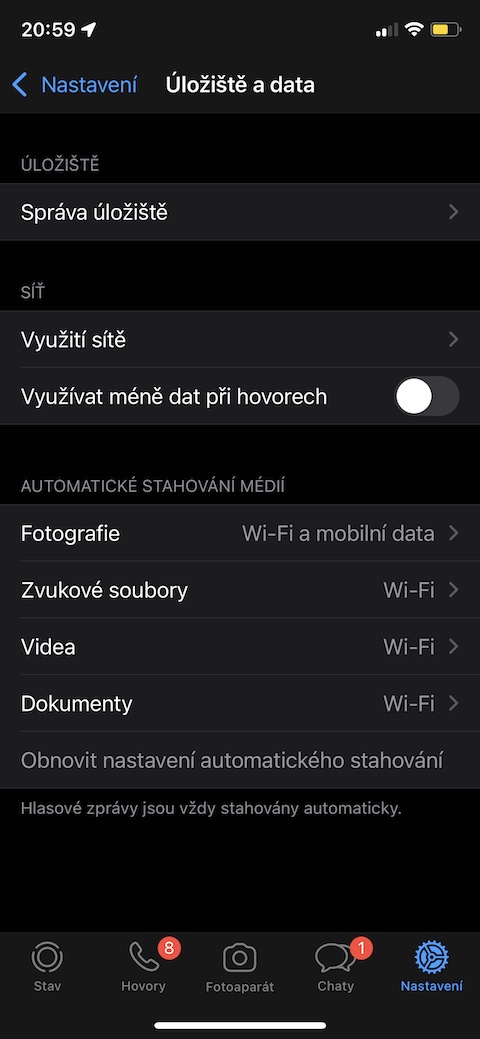
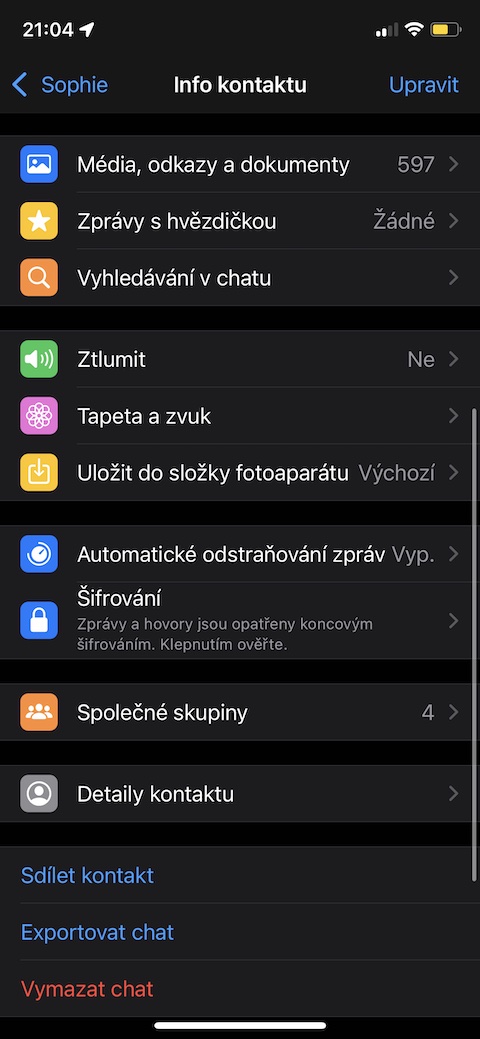
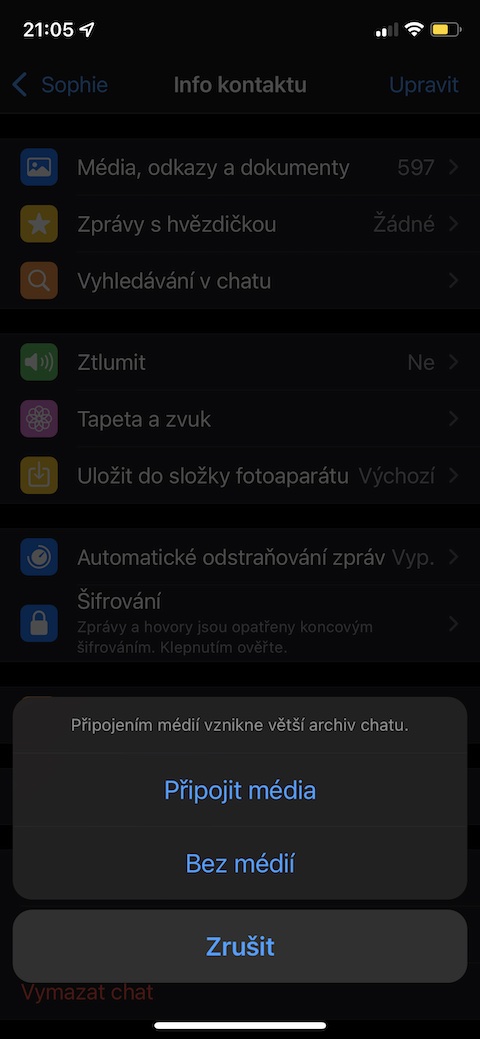
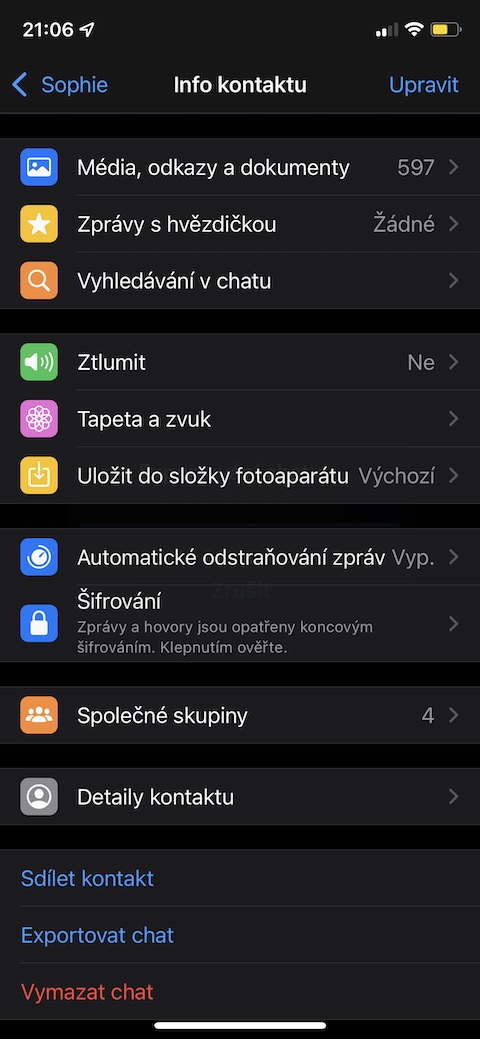
むしろ質の高い写真やビデオを送りたいと思っています。 Whatsapp の圧縮方法は残忍な大虐殺です。